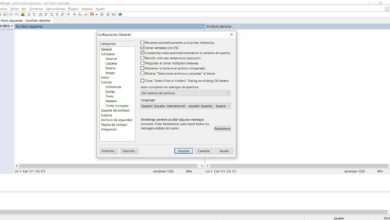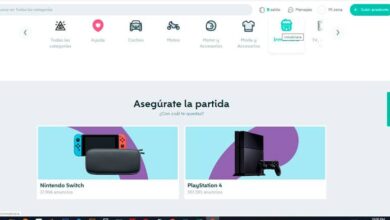Protégez votre PC contre les modifications indésirables avec Shadow Defender
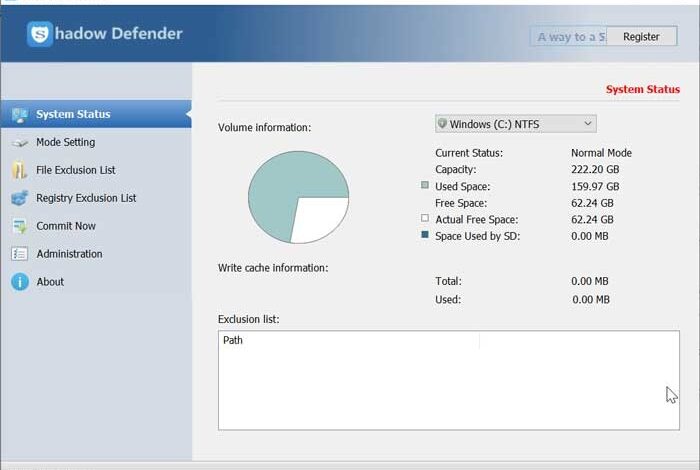
Depuis un certain temps, pratiquement tous les ordinateurs sont déjà connectés à Internet, nous pouvons ainsi télécharger toutes sortes de fichiers et de programmes. Cela peut causer un problème dans notre ordinateur si nous ne faisons pas attention. Il se peut que nous téléchargions ou exécutions n’importe quel élément sur notre PC qui puisse modifier le système et causer des problèmes. Dans ce cas, pour protéger notre système, nous pouvons choisir un outil comme Shadow Defender .
Qu’est-ce que Shadow Defender et à quoi ça sert
Shadow Defender est un outil de sécurité pour Windows qui fonctionne sous un système virtuel appelé Shadow Mode et qui est chargé de protéger tous nos fichiers et documents, au moment où il détecte tout changement indésirable dans le système ou activités malveillantes, de sorte que ces changements ne affectent la section physique.
Cet outil utile fonctionne sous un système virtuel, de telle manière qu’il est chargé de diriger vers cet environnement tout changement indésirable qui se produit dans le système, de sorte que ce changement ne se produise que dans le fichier lui-même et jamais dans notre système réel. Fondamentalement, il créera une copie virtuelle du système sur lequel les programmes sont installés avant qu’ils ne puissent affecter le système. De cette façon, nous pouvons télécharger des fichiers et des programmes sans nous soucier de la façon dont ils peuvent affecter notre système s’ils contiennent un type de logiciel malveillant ou de virus.
En cas de détection d’une anomalie ou d’un changement indésirable, il suffira de redémarrer le système sur un système virtuel sans aucune modification de notre système réel, et au cas où nous vérifions que le programme n’affecte pas négativement le système, nous pouvons désactiver le virtuel système pour pouvoir installer l’application de manière réelle.
Avec Shadow Defender, nous avons une flexibilité totale pour spécifier que les fichiers et dossiers sont enregistrés en permanence dans un environnement réel. De cette façon, il garantit que tous nos fichiers et dossiers importants sont conservés après le redémarrage.
Principales caractéristiques
- Il empêche toutes sortes de virus et de logiciels malveillants.
- Il protège le système des activités malveillantes et des modifications indésirables.
- Nous pourrons surfer sur Internet en toute sécurité et éliminer les traces indésirables.
- Protégez notre vie privée.
- Protège le système contre les modifications indésirables.
- Cela nous permet d’installer des logiciels et des jeux dans un environnement sécurisé.
- Éliminez les temps d’arrêt du système et les coûts de maintenance.
- Restaurez le système à son état d’origine avec juste un redémarrage.
Créez un système virtuel pour assurer le bon état de votre PC
Shadow Defender a une interface qui a une bonne section fonctionnelle et visuelle malgré le fait qu’elle soit disponible en anglais. Il a une seule barre de tâches sur la gauche d’où toutes les opérations sont effectuées.
Dans la section État du système , il nous permettra de voir l’état de notre système, nous montrant notre disque dur avec toutes les informations disponibles, telles que sa capacité, le système de formatage, l’espace libre total ou l’espace total occupé.
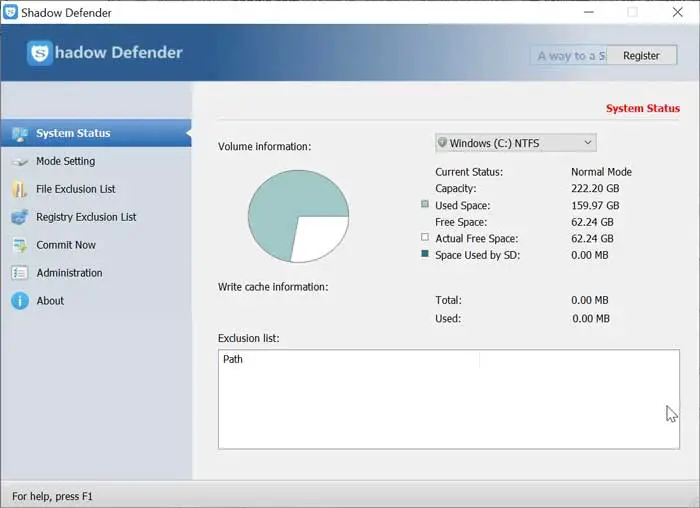
La section suivante, Réglage du mode, nous montrera nos disques durs, afin que nous puissions indiquer sur lesquels nous voulons appliquer le mode Shadow. Lorsque le disque dur est dans ce mode, toutes les modifications qui y sont apportées sont redirigées afin qu’elles n’affectent pas leur état d’origine. Pour l’activer, il suffit de sélectionner le volume choisi et de cliquer sur Enter Shadow Mode . Si nous voulons désactiver le mode ombre, appuyez simplement sur Quitter le mode ombre.
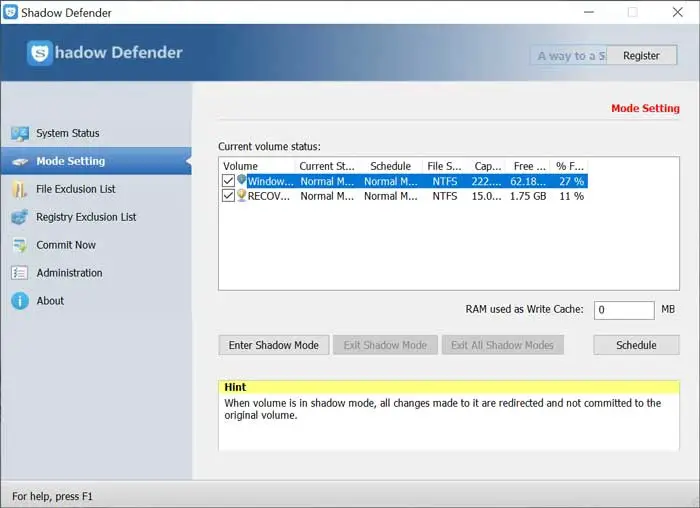
Il est possible d’ajouter des fichiers ou des dossiers exclus et une protection par mot de passe
Ensuite, nous avons la fonction Liste d’exclusion de fichiers . De là, nous pouvons ajouter les fichiers et les dossiers que nous voulons exclure de la protection. Il suffira de sélectionner Ajouter un fichier ou Ajouter un dossier pour accéder et ajouter tout fichier ou dossier que nous voulons exclure et appuyez sur le bouton Appliquer pour le confirmer. Si nous voulons supprimer un fichier ou un dossier, appuyez simplement sur le bouton Supprimer.
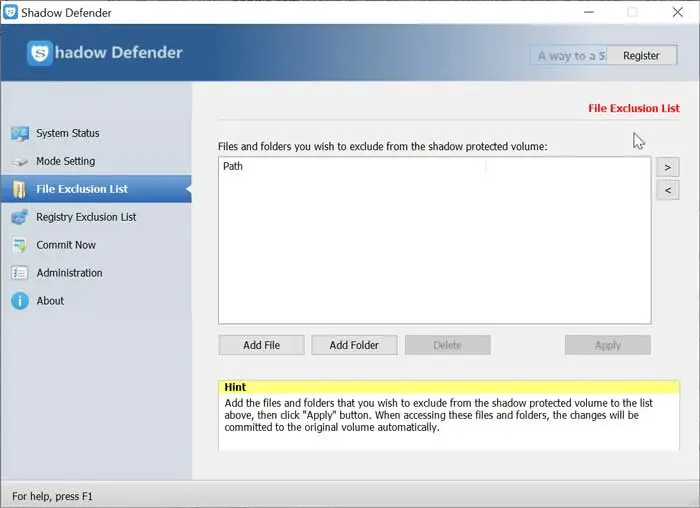
Nous avons également l’option Liste d’exclusion de registre , à partir de laquelle nous pouvons ajouter une liste d’exclusions de registre. De cette façon, nous pouvons ajouter tous les éléments du registre que nous voulons exclure, et nous appuierons sur Appliquer pour confirmer les modifications. De même, si nous souhaitons supprimer un enregistrement exclu, nous pouvons le faire en cliquant sur Supprimer.
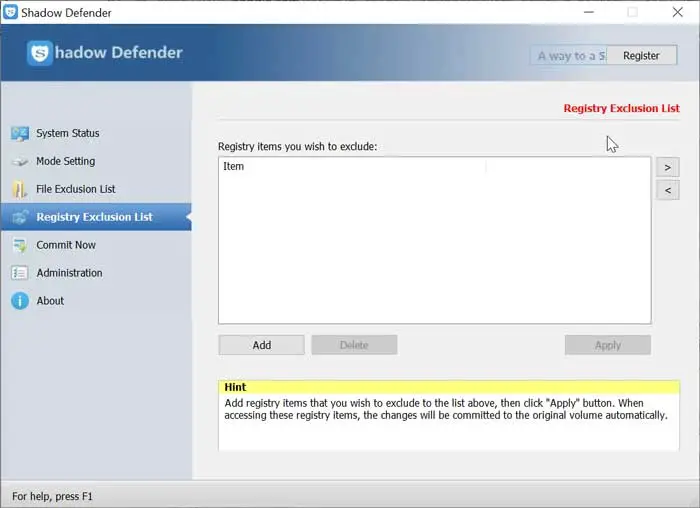
Avec la fonction Valider maintenant , nous pouvons ajouter des fichiers et des dossiers que nous voulons enregistrer dans le volume d’origine, en utilisant les boutons Ajouter un fichier et Ajouter un dossier, puis cliquer sur Appliquer pour confirmer les modifications. De cette manière, tous les fichiers et dossiers feront partie du volume d’origine.
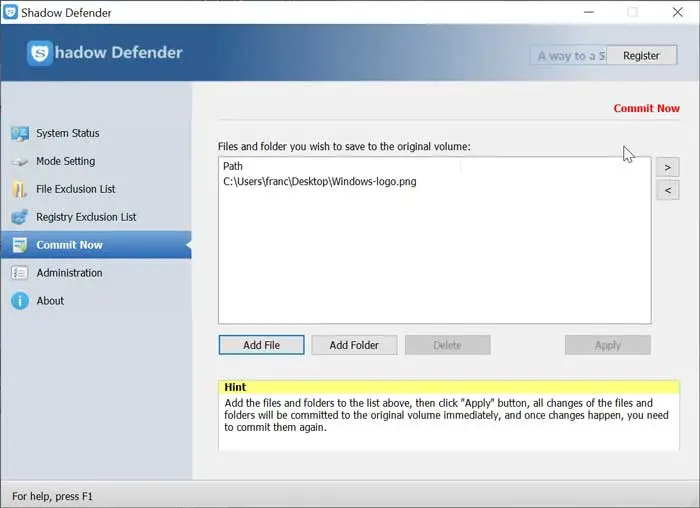
Dans la section Administration , nous pouvons configurer certains paramètres du programme. De là, nous pouvons activer ou désactiver le programme pour démarrer au démarrage de Windows, activer une extension dans le menu contextuel de Windows, activer le contrôle par mot de passe, l’activer pour nous envoyer des notifications lorsque nous avons peu d’espace libre sur le volume protégé ou activer l’hibernation lorsque nous sommes exécution du mode Ombre.
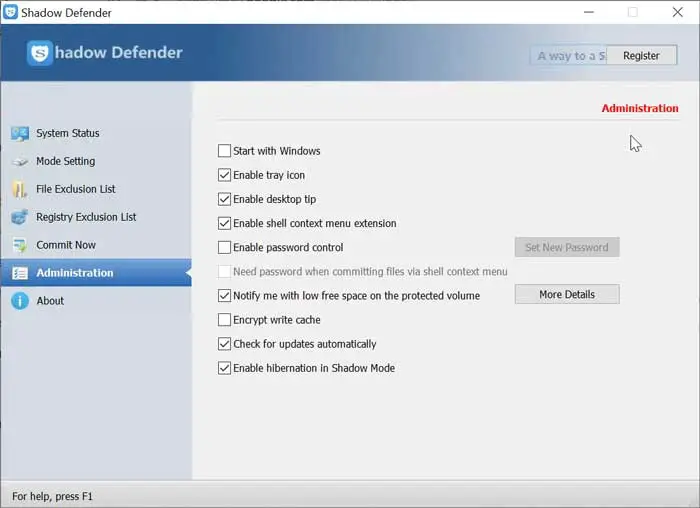
Télécharger Shadow Defender
Shadow Defender n’est disponible que sous licence commerciale, vous devrez donc débourser 31,89 euros pour pouvoir l’utiliser en permanence. Il nous donne également la possibilité de télécharger une version d’essai gratuite de 30 jours à partir de son site Web, pour tester son fonctionnement avant de l’acheter. La dernière version disponible en 1.4.0.680 datant de mai 2018 . Par conséquent, il n’a pas reçu de mises à jour depuis plus de deux ans, étant son principal point négatif. Il est compatible avec les ordinateurs avec le système d’exploitation Windows, de XP à Windows 10.
Alternatives à Shadow Defender
Si vous recherchez une application pour protéger votre ordinateur contre toute activité malveillante ou tout changement indésirable qui pourrait survenir pour protéger vos fichiers les plus précieux, mais que vous n’êtes pas convaincu par Shadow Defender, nous vous suggérons quelques alternatives:
Congélateur
C’est un outil avec lequel nous pouvons geler votre ordinateur et ne pas être affecté par les modifications que vous apportez lorsque nous voulons installer une application ou télécharger un fichier et nous ne sommes pas sûrs qu’il puisse contenir un type de virus ou affecter négativement notre système. . Vous pouvez télécharger une version d’essai gratuite depuis leur site Web.
Toolwiz TimeFreeze
C’est un logiciel avec lequel nous pouvons geler notre système pour le protéger au cas où nous allions installer ou télécharger un programme ou un fichier qui, selon nous, pourrait présenter un risque pour l’ordinateur. Il peut également être utilisé pour protéger des fichiers spécifiques , afin que personne ne puisse y accéder ou les modifier de quelque manière que ce soit. Si vous souhaitez l’essayer, vous pouvez le télécharger depuis son site officiel .